باستخدام الإعدادات الافتراضية ، يعرض الإصدار العمومي المتوفر حاليًا من نظام التشغيل Windows 10 عنوان البريد الإلكتروني لحساب Microsoft على شاشة تسجيل الدخول أو تسجيل الدخول عندما تستخدم حساب Microsoft لتسجيل الدخول إلى نظام التشغيل Windows 10.
بينما لا يوجد أي ضرر في عرض عنوان البريد الإلكتروني لحساب Microsoft الخاص بك على شاشة تسجيل الدخول أو تسجيل الدخول على جهاز الكمبيوتر الخاص بك ، إلا أن العديد من المستخدمين يرغبون في إيقاف Windows 10 عن عرض عنوان البريد الإلكتروني لحساب Microsoft الخاص بهم على شاشة تسجيل الدخول أو تسجيل الدخول لأسباب تتعلق بالخصوصية.

قبل ذلك ، إذا أراد أحد المستخدمين إخفاء معلومات الحساب على شاشة تسجيل الدخول ، فعليه استخدام "نهج المجموعة" أو "محرر التسجيل". يمكنك الاطلاع على كيفية إخفاء اسم المستخدم وعنوان البريد الإلكتروني من دليل شاشة تسجيل الدخول إلى Windows 10.
إخفاء تفاصيل الحساب على شاشة تسجيل الدخول إلى نظام Windows 10
حسنًا ، لقد استمعت Microsoft إلى تعليقات المستخدمين وأضفت خيارًا ضمن الإعدادات لإظهار تفاصيل الحساب أو إخفائها بسرعة مثل عنوان البريد الإلكتروني على شاشة تسجيل الدخول في نظام التشغيل Windows 10.
يمكن الآن للمستخدمين الذين يشغلون نظام التشغيل Windows 10 14328 أو أعلى منهم إظهار أو إخفاء معلومات الحساب على شاشة تسجيل الدخول عن طريق التنافس على الإرشادات المذكورة أدناه.
إظهار أو إخفاء عنوان البريد الإلكتروني على شاشة تسجيل الدخول في نظام التشغيل Windows 10
ملاحظة: تتوفر هذه الميزة فقط في نظام التشغيل Windows 10 build 14328 والإصدارات الأحدث. تحقق من رقم بناء نظام التشغيل Windows 10 قبل المتابعة.
ملاحظة 2: في Windows 10 14328 وما فوقها ، لا يعرض Windows 10 تفاصيل الحساب مثل عنوان البريد الإلكتروني على شاشة تسجيل الدخول.
الخطوة 1: افتح تطبيق "الإعدادات" إما بالنقر فوق رمز "الإعدادات" في الجانب الأيسر من القائمة "ابدأ" أو باستخدام اختصار لوحة المفاتيح لنظام التشغيل Windows logo + I.
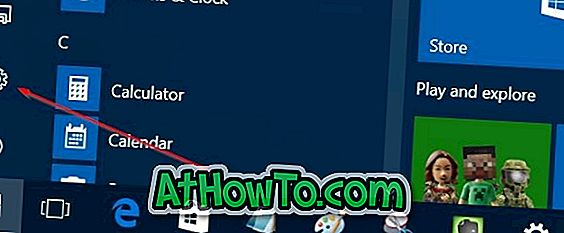
الخطوة 2: انقر فوق حسابات . انقر فوق خيارات تسجيل الدخول .
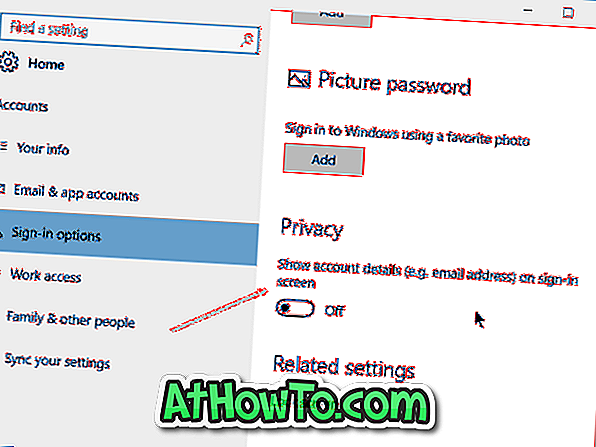
الخطوة 3: ضمن قسم الخصوصية ، قم بإيقاف تشغيل الخيار المسمى إظهار تفاصيل الحساب (مثل عنوان البريد الإلكتروني) على شاشة تسجيل الدخول لإخفاء تفاصيل الحساب بما في ذلك عنوان البريد الإلكتروني على شاشة تسجيل الدخول في نظام التشغيل Windows 10.
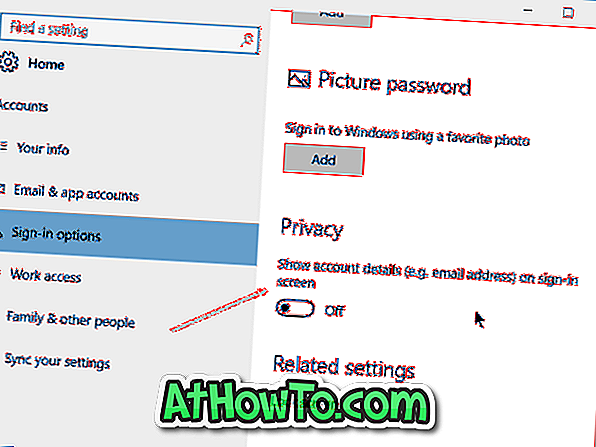
قد تهمك أيضًا كيفية استرداد كلمة مرور حساب Microsoft أو إعادة تعيينها في دليل Windows 10.














